تمنحك أرشفة رسائل البريد الإلكتروني في Gmail القدرة على تنظيم البريد الوارد دون حذف سلاسل رسائل البريد الإلكتروني القديمة. إذا قام شخص ما بتجديد موضوع قديم عن طريق إرسال بريد إلكتروني جديد، فسوف يظهر مرة أخرى في صندوق الوارد الخاص بك. وبخلاف ذلك، ستظل رسائل البريد الإلكتروني المؤرشفة مخفية في مجلد منفصل على خوادم Google.
سنشرح في هذه المقالة كيفية عمل وظيفة الأرشفة في Gmail، وكيف يمكنك أرشفة رسائل البريد الإلكتروني، وكيف يمكنك العثور على رسائل البريد الإلكتروني المؤرشفة بسهولة.
ماذا يعني الأرشيف في Gmail؟
يقوم العديد من الأشخاص ببساطة حذف كافة رسائل البريد الإلكتروني القديمة الخاصة بهم بمجرد عدم الحاجة إليهم. ولكن ماذا تفعل عندما تحتاج إلى الرجوع إلى هذه الرسالة مرة أخرى في المستقبل؟ وهنا تكون الأرشفة مفيدة.
بينما يتم إرسال رسائل البريد الإلكتروني المحذوفة إلى مجلد المهملات لمدة 30 يومًا قبل مسحها من خوادم Google، يتم بدلاً من ذلك إرسال رسائل البريد الإلكتروني المؤرشفة إلى مجلد مخفي حيث تظل هناك إلى أجل غير مسمى.
يساعد هذا في تنظيم بريدك الوارد مع الاحتفاظ برسائل البريد الإلكتروني التي يحتمل أن تكون مهمة في حالة حدوث ذلك.
كيفية الأرشفة في Gmail
توجد ثلاث طرق سهلة لأرشفة البريد الإلكتروني باستخدام Gmail.
لأرشفة رسالة بريد إلكتروني على متصفح الويب:
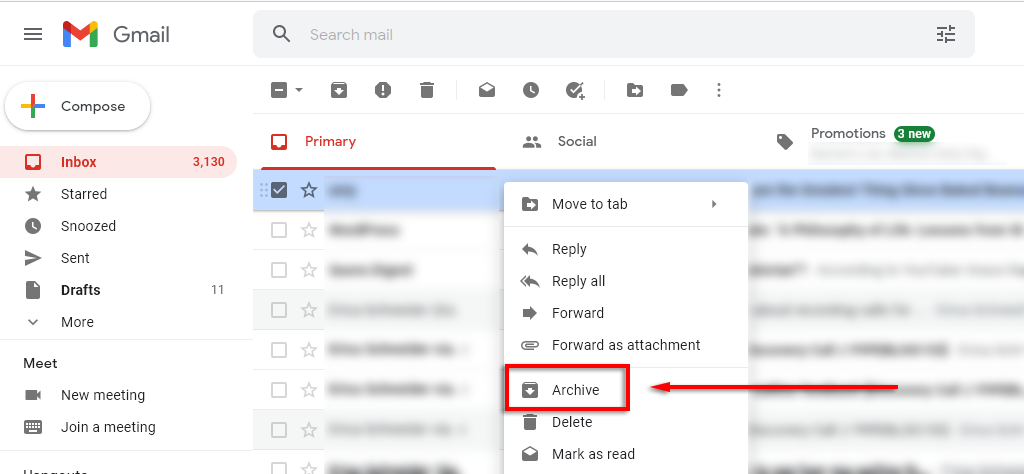
بدلاً من ذلك، إذا قمت بفتح البريد الإلكتروني الذي ترغب في أرشفته:
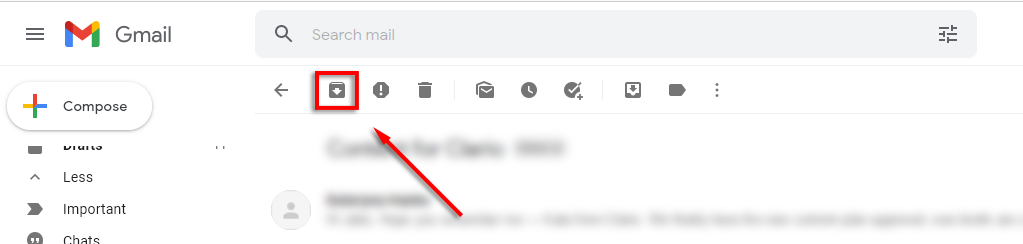
لأرشفة بريد إلكتروني في Gmail باستخدام Android أو iOS:
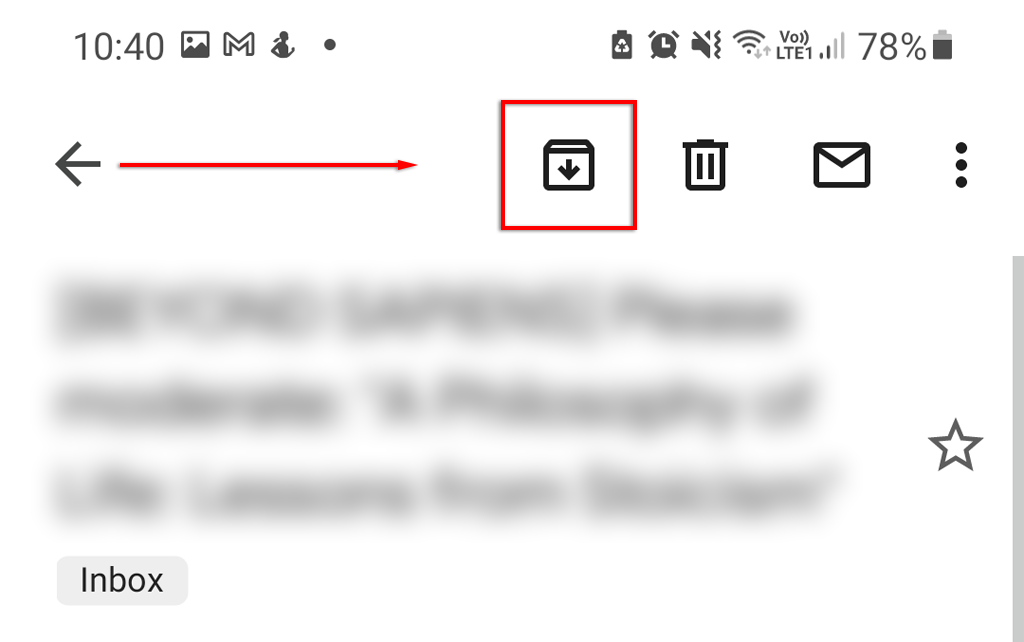
كيفية البحث عن بريد إلكتروني مؤرشف في Gmail
لسوء الحظ، لا يوجد مجلد أرشيف Gmail منفصل حيث يتم تخزين رسائل البريد الإلكتروني. ومع ذلك، هناك طريقتان للعثور على رسائل البريد الإلكتروني المؤرشفة. أولاً، إذا كنت تتذكر الموضوع أو المرسل، فيمكنك البحث عن البريد الإلكتروني باستخدام شريط بحث Gmail.
إذا كنت لا تتذكر أي مصطلحات أساسية، فإليك كيفية العثور على رسائل البريد الإلكتروني المؤرشفة على الكمبيوتر الشخصي أو جهاز Mac:.
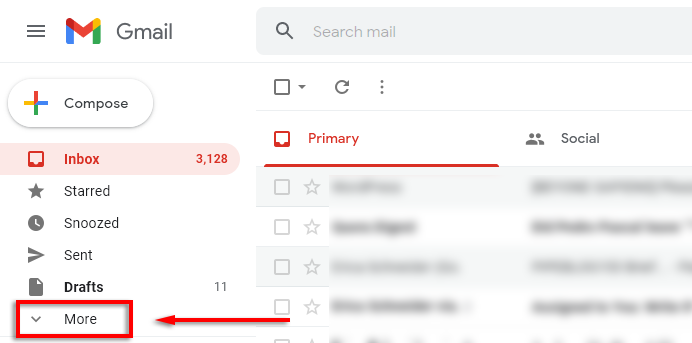
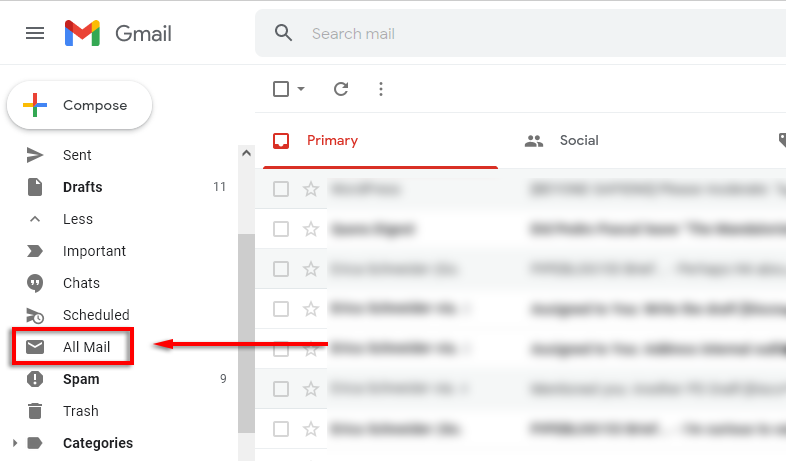
ملاحظة: يمكنك أيضًا البحث باستخدام التصنيف المؤقت "كل البريد". للقيام بذلك، اكتب "-in:Sent -in:Draft -in:Inbox" في شريط البحث.

للعثور على رسائل Gmail المؤرشفة على iPhone أو Android:
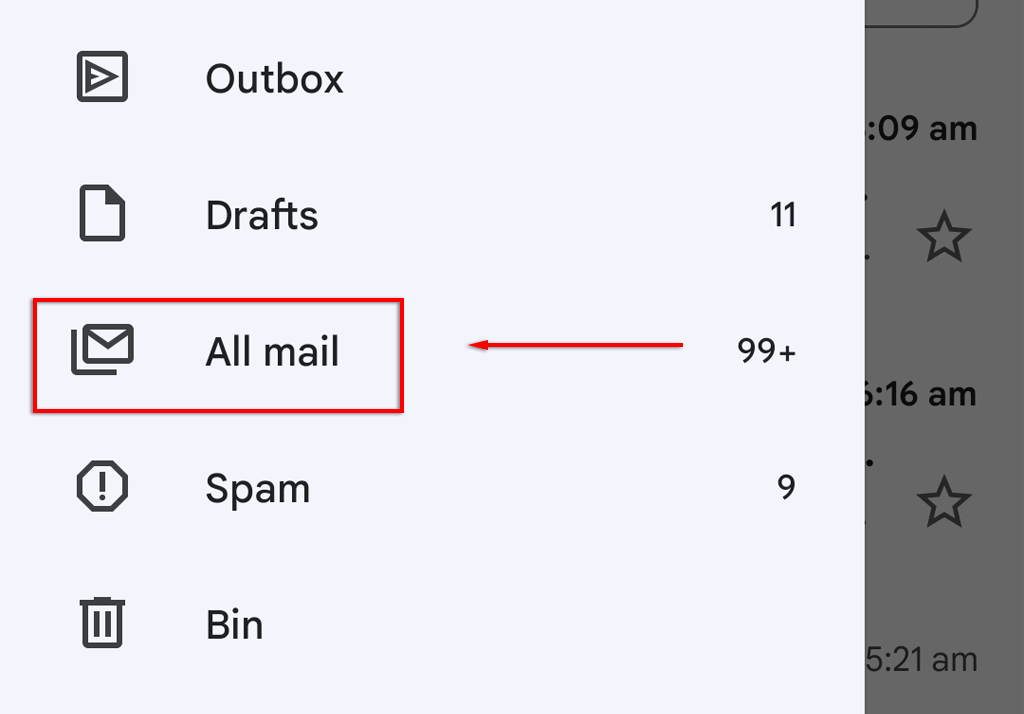
للأسف، إذا كنت لا تتذكر أي مصطلحات أساسية، فقد يستغرق البحث في جميع رسائل البريد الإلكتروني الخاصة بك بعض الوقت. ولهذا السبب قد يكون من المفيد استخدام استراتيجية فرز أكثر تقدما إلى تقليل البريد العشوائي وتنظيم بريدك الإلكتروني ، خاصة إذا كنت تستخدم بريدًا إلكترونيًا للعمل (وتحتاج إلى الالتزام بإجراءات البريد الإلكتروني الآمنة).
كيفية إرجاع رسائل البريد الإلكتروني المؤرشفة إلى البريد الوارد
إذا وضعت بريدًا إلكترونيًا في الأرشيف عن طريق الخطأ أو أردت ببساطة إلغاء أرشفة إحدى رسائلك المؤرشفة، فمن السهل إعادتها إلى بريدك الوارد الأساسي.
لإلغاء أرشفة رسائل البريد الإلكتروني على جهاز الكمبيوتر الشخصي الذي يعمل بنظام Microsoft أو جهاز Mac:
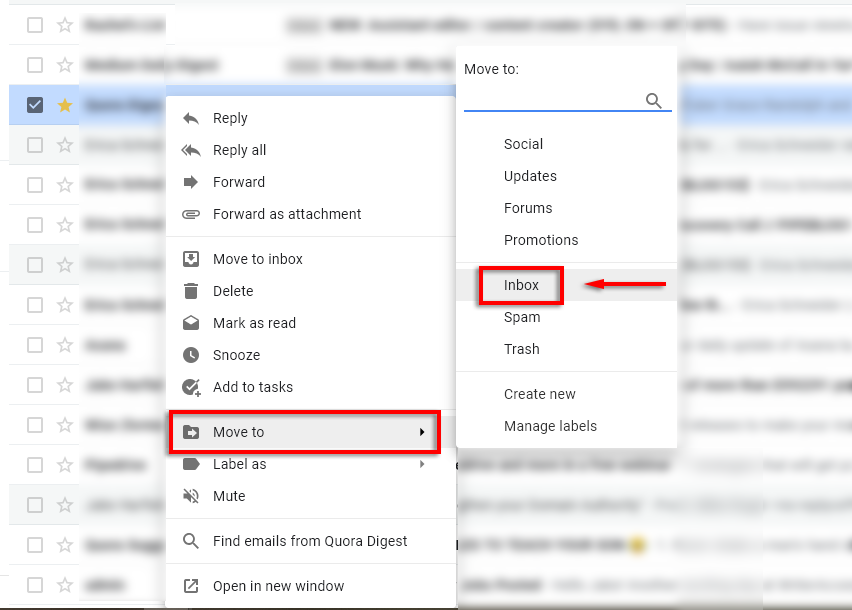
لإلغاء أرشفة رسالتك على جهاز Apple أو Android:
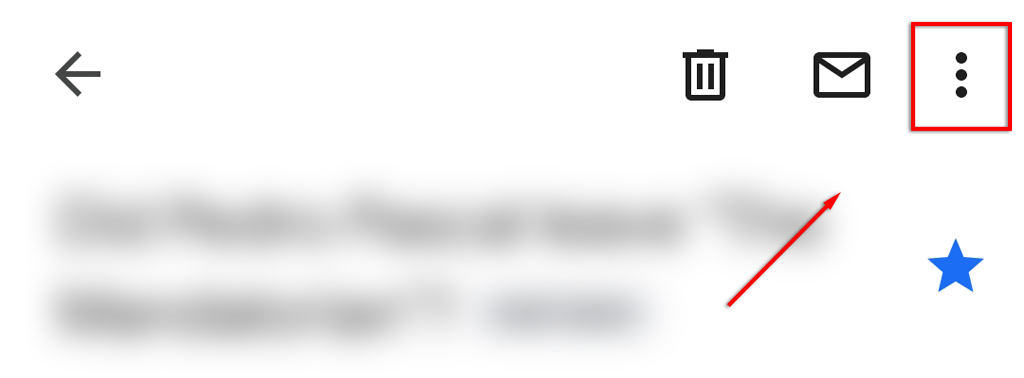
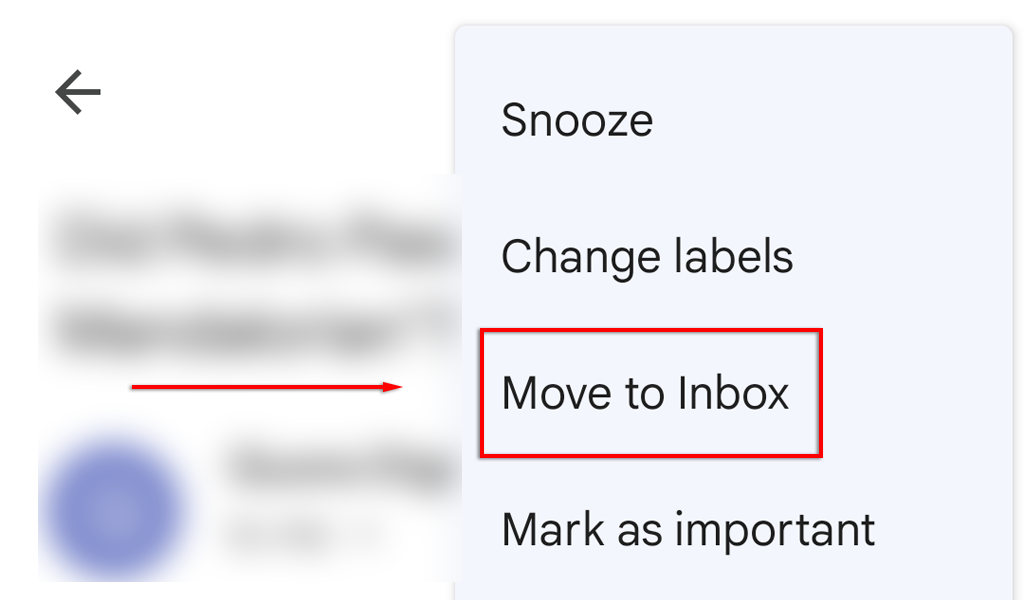
بعيدًا عن الأنظار، بعيدًا عن العقل
يتلقى معظم الأشخاص الآن مئات رسائل البريد الإلكتروني أسبوعيًا، وتعد أرشفة البريد الإلكتروني طريقة رائعة لتنظيف البريد الوارد. ومع ذلك، فإن ميزة الأرشيف ليست أقوى تقنيات الفرز. لتنظيم البريد الوارد في Gmail، فإن أفضل استراتيجية هي استخدام مجموعة من عوامل تصفية الأرشفة والحذف والفئة...